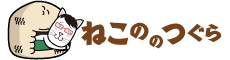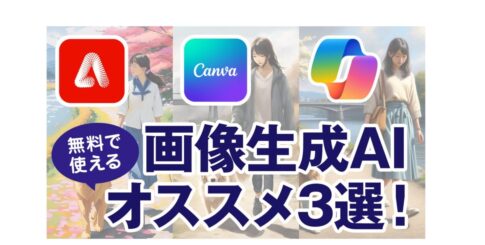Adobe Photoshopは、その強力な編集ツールと革新的な機能で知られていますが、最近のアップデートでは、特に注目すべきは生成AI機能の進化です。この機能は、見切れた写真を自然に拡張し、完全な画像を再現する能力を持っています。
この記事では、フォトショップの生成AIでできることがわかります。
写真の拡張:境界を超えるクリエイティビティ
Photoshopの「生成拡張」機能は、画像の端が切れてしまっている場合でも、その部分を自然に拡張して完全な形に復元することができます。切り抜きツールを使用して画像の元の境界線を越えて希望のサイズまでドラッグし、「生成」をクリックするだけで、拡張されたカンバスは周囲と違和感なく調和する新しいコンテンツで自動的に塗りつぶされます。これにより、写真の新しい可能性が広がります。
Adobe Photoshopの生成AIによる「写真の拡張」機能は、さまざまなシーンで活用できます。以下に具体例を挙げてみましょう。
- 風景写真のパノラマ化: 風景写真で、画像の両端が切れてしまっている場合、生成拡張機能を使って画像を横に拡張し、パノラマ写真として再構築することができます。これにより、より広い視野の美しい風景を捉えることが可能になります。
- ポートレート写真の完全化: 上半身のみが写っているポートレート写真がある場合、生成拡張機能を使って下半身を追加し、完全な全身写真として仕上げることができます。
- 広告やSNS用の画像サイズ調整: 特定の縦横比やサイズが求められる広告やSNSの投稿用に、写真のサイズを調整する際にも役立ちます。生成拡張機能を使って、必要なサイズに合わせて画像を拡張し、適切なフォーマットで提供することができます。
- ストーリーテリングの強化: 写真に写っている被写体のストーリーをより豊かに伝えたい場合、背景を拡張して新たな要素を追加することで、物語の背景を強化することができます。
- 古い写真や切れてしまった写真の修復: 古い写真や時間の経過とともに損傷した写真、または一部が切れてしまった写真に対して、欠けている部分を補完し、元の状態に近づけることができます。
写真の拡張生成手順
- キャンバスの拡張: 切り抜きツールを使って、画像の見切れている部分を拡張します。例えば、画像の左側を拡張したい場合は、左側の切り抜きハンドルをドラッグしてキャンバスを広げます。

- 生成の実行: マウスボタンを離すと、Photoshopは余白の部分に生成AIが作成したコンテンツを埋め込みます。これにより、既存の画像とシームレスに調和する作品が完成します。

- AI生成コンテンツの調整: 生成された画像には新しいレイヤーが表示されます。AIが生成したコンテンツに満足できない場合は、Photoshopの新しい「削除ツール」を使って微調整できます。
- 最終的な編集: 生成された画像に対して、さらに編集を加えることができます。色調整やフィルターの適用、他の画像要素との組み合わせなどを行い、完全にオリジナルの作品を完成させましょう。
AIによるリアルな画像生成
Photoshopの生成AIは、Adobe Firefly Image 3モデルを活用して、よりリアルな画像を高品質で生成することが可能です。テキストで入力するだけで、Photoshopの生成塗りつぶし機能と生成拡張機能を使用すると、画像を生成することができます。これにより、ユーザーはゼロからシーンを作り出すことができ、アイデアを形にしやすくなります。
新規画像生成手順
- 新規ドキュメントの作成: Photoshopを開き、「ファイル」メニューから「新規」を選択します。希望するキャンバスサイズを設定し、「OK」をクリックして新しい白紙のキャンバスを作成します。
- 生成塗りつぶしツールの使用: ⌘Aで全画面を選択して、「編集」メニューから「生成塗りつぶし」を選択します。これにより、AIが提案する画像コンテンツをキャンバスに追加することができます。

- プロンプトの入力: 表示されたダイアログボックスに、生成したい画像の説明を入力します。例えば、「青空の下の花畑」と入力すると、そのシーンに合った画像が生成されます。
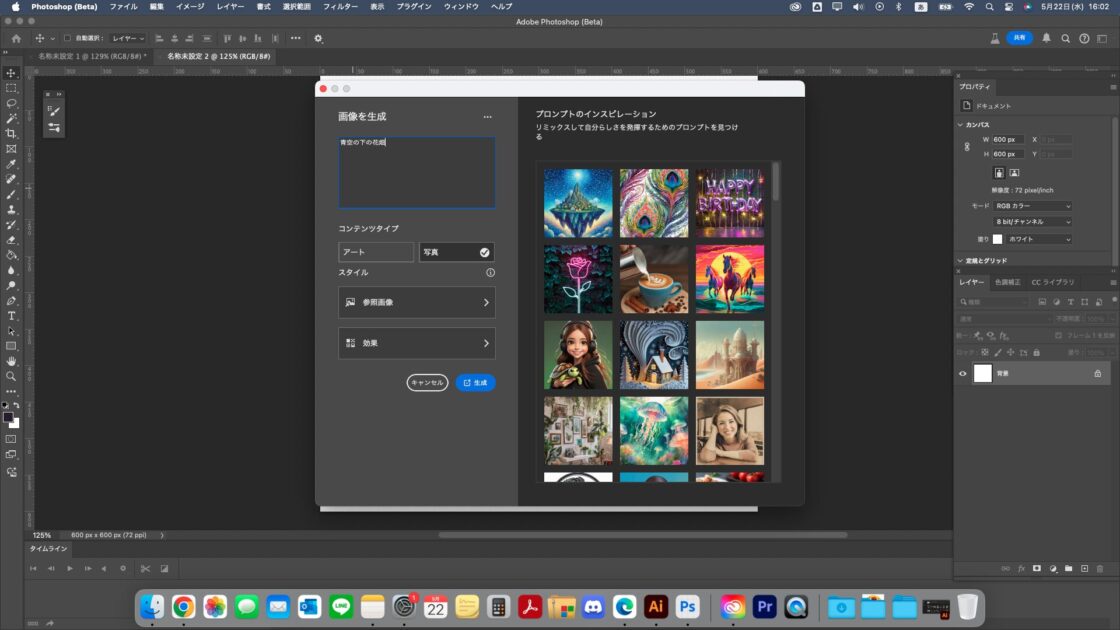
- 生成の実行: プロンプトを入力したら、「生成」ボタンをクリックします。PhotoshopのAIは入力されたプロンプトに基づいて、オリジナルの画像を生成します。
- 結果の確認と調整: AIによって生成された画像は、新しいレイヤーに表示されます。生成された画像に満足できない場合は、プロンプトを調整して再度「生成」をクリックすることで、異なる結果を試すことができます。

- 最終的な編集: 生成された画像に対して、さらに編集を加えることができます。例えば、色調整やフィルターの適用、他の画像要素との組み合わせなどを行うことで、完全にオリジナルの作品を完成させることができます。
新しい背景の生成
生成AIを使用して写真の背景を違和感なく変更することもできます。背景を選択してテキストプロンプトに入力するだけで、被写体を地元の街角から世界中のどこにでも移動させることができます。これにより、写真に新しい命を吹き込むことができます。
背景を生成する手順
- 背景の削除: コンテキストタスクバーの「背景を削除」をワンクリックで背景を削除できます。もしくは「被写体の選択」、「選択ツール」を使って、背景を変更したい写真の被写体を選択した状態で、選択範囲を反転させます。背景部分だけが選択された状態でデリートキーで背景を削除できます。

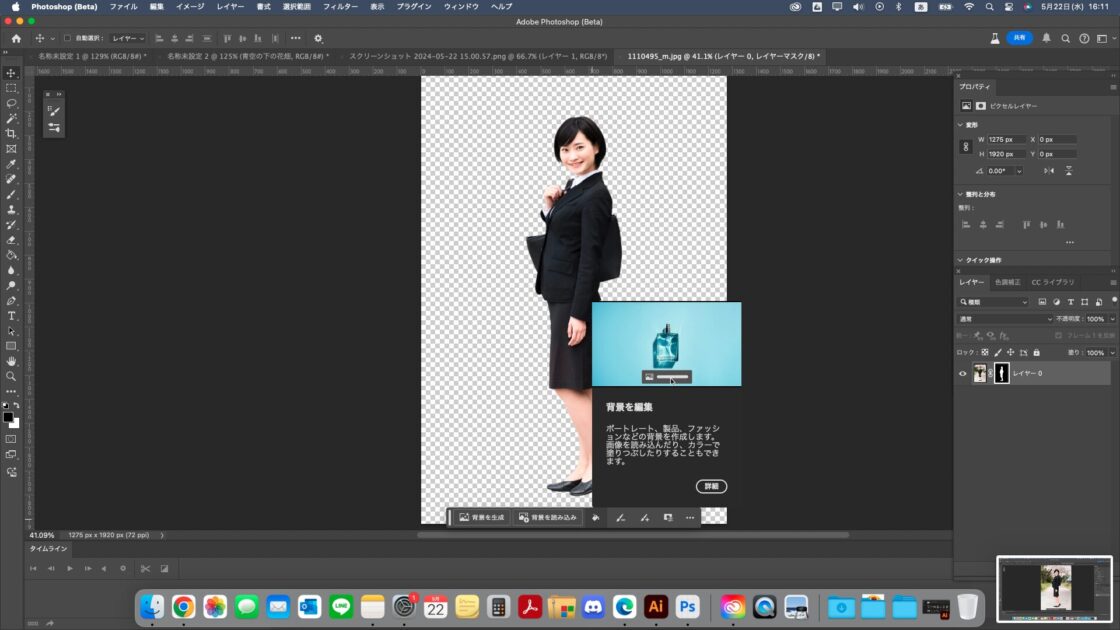
- 新しい背景の生成: 「背景を生成」オプションを選択し、新しい背景に関する説明をテキストボックスに入力します。例えば、「オフィス街」と入力すると、そのような背景が生成されます。

- 生成オプションの選択: 生成された背景オプションから、最も自然に見えるものを選択します。必要に応じて、エッジの微調整や不要な要素の削除を行います。
- 被写体の合成: 背景が生成されたら、元の被写体を新しい背景レイヤーの上に配置し直します。レイヤーマスクやソフトブラシを使用して、被写体と背景の境界を自然にブレンドします。
- 最終的な調整: 必要に応じて、画像全体の色調整やフィルターの適用を行い、全体の調和を取ります。
まとめ
Adobe Photoshopの最新の生成AI機能は、写真編集の限界を広げ、クリエイティブな表現の新たな可能性を提供します。特に、見切れた写真を自然に拡張する能力は、以下のような点で非常に有用です。
- 写真の完全性: 切れてしまった写真を完全な形に復元し、作品の価値を高めます。
- クリエイティブな自由度: 想像力を限界まで活用し、新しいコンテンツを創造します。
- 多様な用途: 広告、SNS、ストーリーテリングなど、幅広いシーンで活躍します。
今まで苦労していた見切れた写真をする作業も、AIがその部分を補完してくれるようになりました。
あなたのアイデアを現実に変えるために、Photoshopの生成AIがそっと寄り添ってくれることを想像してみてください。新しい世界が広がりますね!